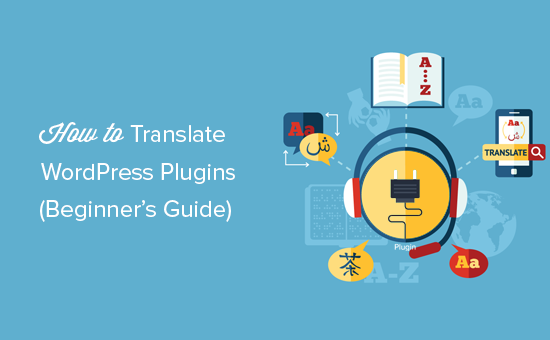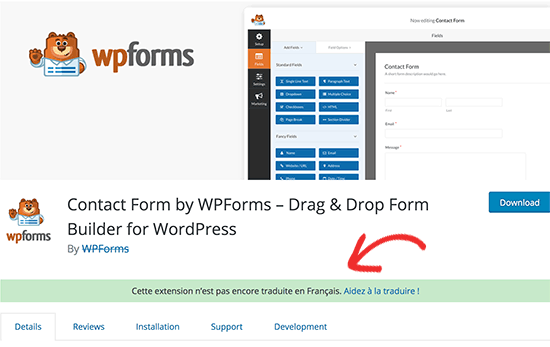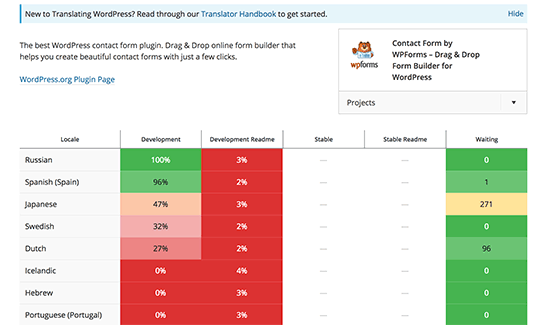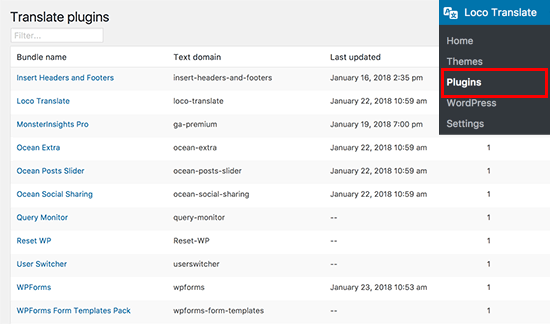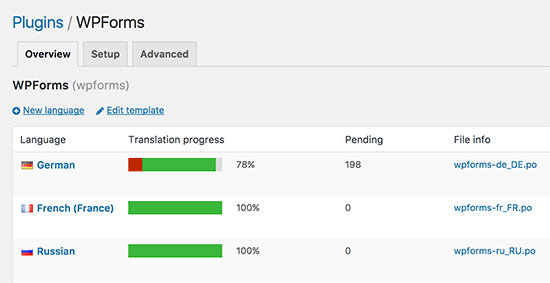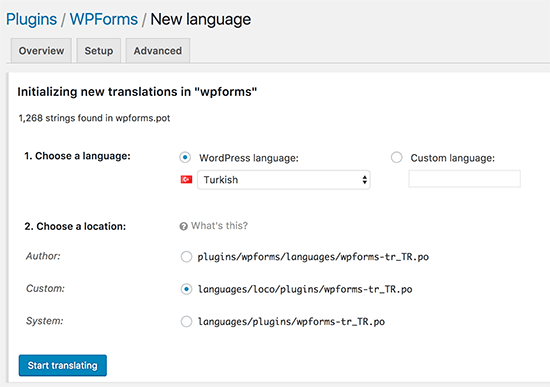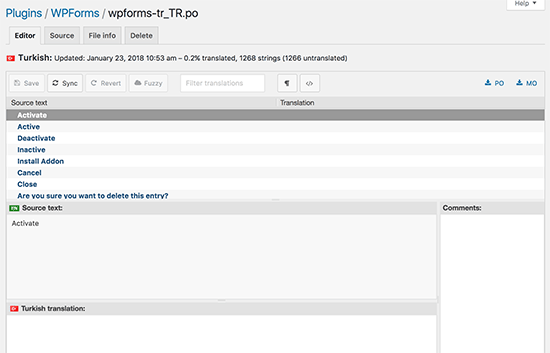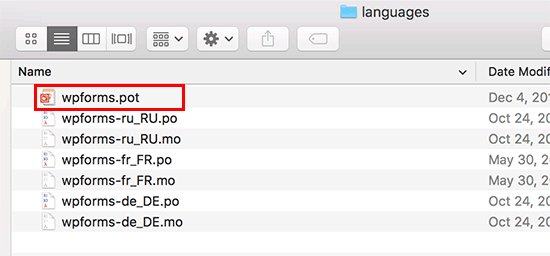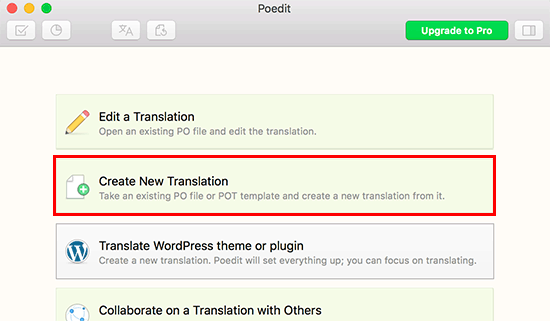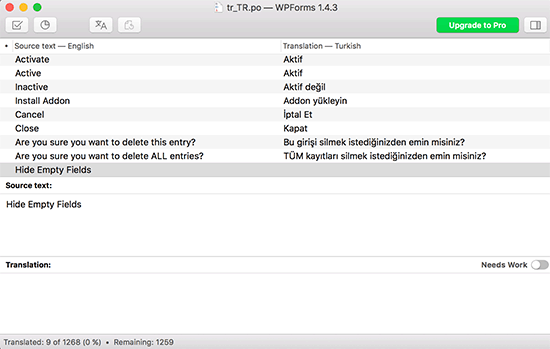ترجمه افزونه های وردپرس به زبان دلخواه
آیا می خواهید افزونههای وردپرس را به زبان دلخواه خود ترجمه کنید؟ افزونههای وردپرس با زبان پیشفرض انگلیسی ارائه میشوند اما همهی کسانی که روی سایت خود کار میکنند به میزان کافی روی این زبان تسلط ندارند. بخاطر همین ، ترجمهی اکثر افزونههای وردپرس به زبانهای مختلف در دسترس بوده و افراد میتوانند هر افزونهای را به زبان موردنظر خود برگردانند. در این پست ، ما به شما خواهیم گفت که چگونه میتوانید بدون استفاده از هیچ کدی ، افزونهی مورد نظرتان را به زبان دلخواه خود ترجمه کنید.
چرا و چه زمانی باید زبان افزونه های خود را عوض کنید؟
حتی نسخههای ترجمهشدهی وردپرس به زبانهای دیگر در دسترس است و خود این پلتفرم به تنهایی میتواند به بسیاری از زبانها برگردانده شود. به عنوان یک کاربر ، شما میتوانید از نسخه وردپرس بازگردانی شده به زبان خودتان استفاده کنید و حتی میتوانید یک وبسایت چندزبانه با استفاده از افزونههای مختلف راه بیندازید. اکثر افزونههای برتر وردپرس نیز نسخههای بازگردانیشده خود را در اختیار کاربر قرار میدهند. اگر مترجم هستید ، میتوانید به سازندهی یک افزونه در برگرداندن افزونهاش به زبانهای دیگر کمک کنید که به نفع بسیاری از کاربران دیگر نیز خواهد بود.
حالا ، بیایید ببینیم چطور میشود یک افزونهی وردپرس را به زبان خود بازگردانیم.
روش اول : کمک در ترجمه افزونه به زبان خودتان
این روش بسیار آسان است و به شدت پیشنهاد میشود ، زیرا نه تنها خودتان بلکه کاربران دیگر نیز از نسخهی ترجمهشدهی آن افزونه استفاده خواهند کرد.
WordPress.org اکنون میزبان یک ابزار ترجمه بر پایهی وب است که هر کاربری میتواند با استفاده از آن، افزونههای وردپرسی که در این سایت پشتیبانی میشوند را به زبان خودش ترجمه و بازگردانی کند.
هنگامی که از صفحهی یک افزونه بازدید میکنید ، هشداری را خواهید دید که از شما میخواهد در بازگردانی افزونه به زبان خودتان شرکت کنید.
از شما خواسته میشود تا زبان خود را انتخاب کنید و سپس ، در ترجمهی افزونه به مشارکت خواهید پرداخت.
در صفحهی مربوط به بازگردانی ، شما یک رابط ساده کاربر با متن منبع و بخشی برای وارد کردن ترجمهی کلمات مشخصشده مشاهده خواهید کرد.
روش دوم : افزونه وردپرس را برای وبسایت خودتان ترجمه کنید
با این روش میتوانید یک افزونهی وردپرس را برای استفادهی شخصی خود ترجمه کنید. شما بازگردانی افزونه را در مدیریت وردپرس خود انجام خواهید داد و ترجمههایتان سریعا روی سایت اعمال میشوند.
اولین کاری که باید بکنید ، نصب و فعال سازی افزونهی Loco Translate است. اگر نمیدانید چگونه یک افزونه را نصب کرده و فعال کنید ، به آموزش نصب افزونهی وردپرس ما مراجعه کنید.
پس از فعال سازی ، به مسیر افزونه ها » Loco Translation بروید تا ترجمهی افزونههای خود را شروع کنید.
در این صفحه ، فهرستی از تمام افزونههایی که در حال حاضر روی وبسایت شما نصب هستند را مشاهده میکنید. اگر قصد ترجمهی افزونهای را دارید ، روی آن کلیک کنید.
در صفحهی بعد ، فهرستی از زبانهای در دسترس برای افزونه و میزان پیشرفت در ترجمه برای هر کدام را خواهید دید.
اگر زبانی که در نظر دارید ، در لیست موجود است میتوانید روی آن کلیک کنید. در غیر این صورت ، روی دکمهی New Language در بالای صفحه کلیک کنید.
در صفحهی “زبان جدید” ، ابتدا باید زبان خود را انتخاب کنید. دو انتخاب برای شما در دسترس است . اولین انتخاب ، زبان وردپرس است. با این گزینه ، زبان انتخاب شده برای مدیریت وردپرس توسط کاربر ، به طور خودکار برای افزونه انتخاب میشود. گزینهی دوم ، استفاده از یک زبان دلخواه است. سپس ، باید محل ذخیرهی اسناد زبان را انتخاب کنید. به طور پیشفرض ، Loco Translation ذخیرهی اسناد را در پوشهی خودش پیشنهاد میکند. میتوانید این مکان را به پوشهی زبانهای وردپرس یا پوشهی زبان افزونهی مورد نظر تغییر دهید.
پس از تائید تنظیمات خود ، برای ادامه روی دکمهی Start Translation کلیک کنید.
ترجمه کردن یک افزونه بسیار راحت است. متن منبع در دسترس شماست و جعبهی متنی برای وارد کردن ترجمه ، در پایین آن قرار گرفته است.
ترجمهی خود برای متن منبع را وارد کنید و سپس ، متن بعدی برای ترجمه را انتخاب کنید.
در پایان ، فراموش نکنید که تغییرات خود را ذخیره کنید.
روش سوم : افزونهی وردپرس را روی کامپیوتر خود ترجمه کنید
شما همچنین میتوانید افزونهی وردپرس را با استفاده از نرمافزارهای ترجمهی gettext بازگردانی کنید. علاوه بر راحتی این کار ، شما قادرید ترجمههای خود را به سازندگان افزونه نیز بدهید تا به افزونهی خود اضافه کنند.
ابتدا باید افزونهای را که قصد ترجمهی آن را دارید روی کامپیوتر خود دانلود کنید. پس از خارج کردن فایل زیپ افزونه از حالت فشرده، پوشهی آن را باز کنید و پوشهی زبان ها را پیدا کنید. در آن ، یک فایل با پسوند .pot پیدا خواهید کرد. این سند ، قالب ترجمهای است که برای ترجمه کردن افزونه به آن نیاز خواهید داشت.
اگر افزونه فایل .pot یا پوشهی زبانها نداشت ، به احتمال زیاد برای ترجمه آماده نیست. در این صورت ، باید با سازندهی افزونه تماس بگیرید و دربارهی داشتن برنامهی آماده کردن افزونه برای ترجمه از او سوال کنید.
پس از پیدا کردن فایل .pot ، برای ترجمهی افزونه به زبان دلخواه خود آماده هستید.
ابتدا ، نرمافزار Poedit را روی کامپیوتر خود نصب کنید. دانلود و نصب این نرمافزار برای مک و ویندوز رایگان است.
نرمافزار را باز کنید. جادوگری(!) را میبینید که از شما میخواهد گزینهای را انتخاب کنید. اگر از نسخهی ارتقا داده شدهی نرمافزار استفاده میکنید ، در بین گزینهها ، افزونه یا پوستهی وردپرس را خواهید یافت. در غیر این صورت ، گزینهی “Create New Translation” را انتخاب کنید.
از شما خواسته میشود تا فایل .pot افزونه را انتخاب کنید. پس از انتخاب فایل ، Poedit از شما میخواهد تا زبان مورد نظر خود برای ترجمه را انتخاب کنید.
میتوانید نام زبان را بنویسید یا از منوی کشویی استفاده کنید و روی دکمهی OK کلیک کنید.
Poedit صفحه ای را برای ترجمهی شما باز میکند. در این صفحه ، فهرستی از متنهای موجود در افزونه را میبینید که میتوانید با کلیک بر روی هر کدام ، ترجمهی مورد نظر خود را وارد کنید.
پس از اتمام ترجمه ، باید آن را ذخیره و بازیابی کنید. به مسیر File » Save بروید و فایل را با نام زبان و کشور مورد نظر ، نامگذاری کنید. برای مثال ، pr_IR برای ایران یا fr_FR برای فرانسه.
Poedit ترجمهی شما را با پسوندهای .po و .mo ذخیره میکند. با قرار دادن این فایلها در پوشهی زبانهای افزونهتان ، میتوانید فورا از آنها استفاده کنید.
امیدواریم با این مقاله به شما در ترجمه افزونه های وردپرس به زبان دلخواهتان یاری رسانده باشیم. به عنوان یک آموزش مکمل حتماً از مقاله جلوگیری از بین رفتن ترجمه افزونه یا قالب های وردپرس بعد از بروزرسانی ما دیدن کنید.
افزونه نویسی وردپرس
بدون دیدگاه
آموزش ترجمه پلاگین وردپرس، پلاگین نویسی وردپرس، ترجمه افزونه وردپرس